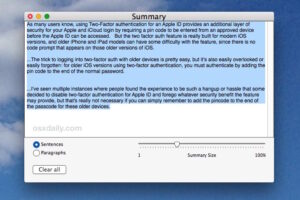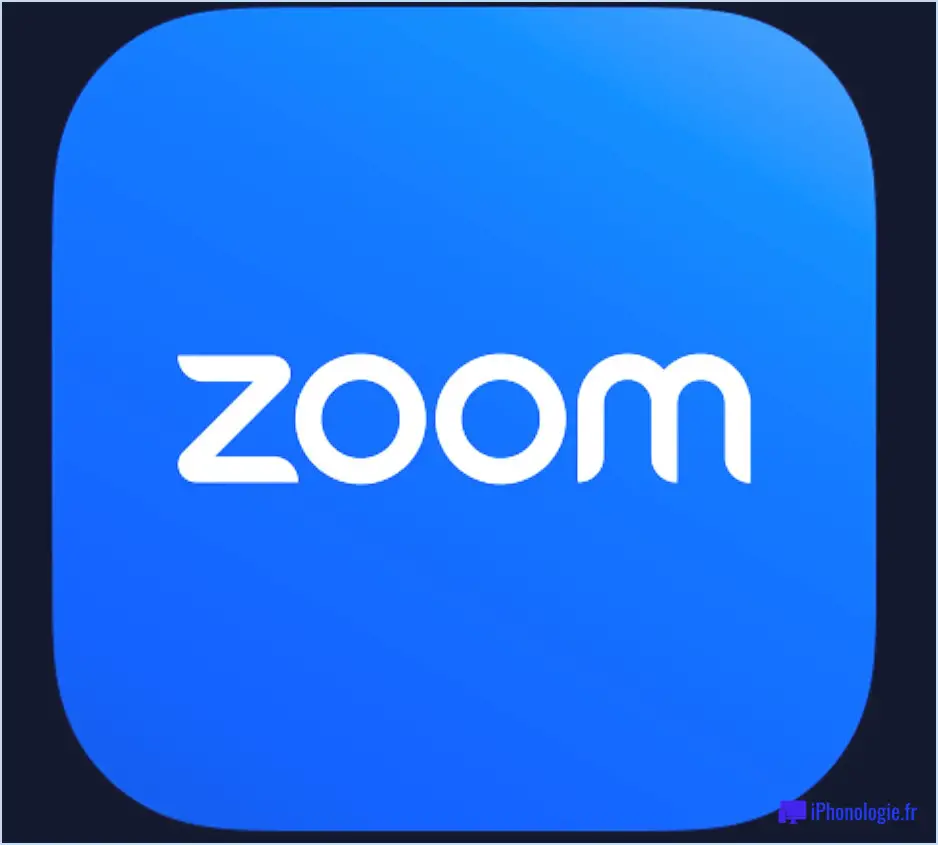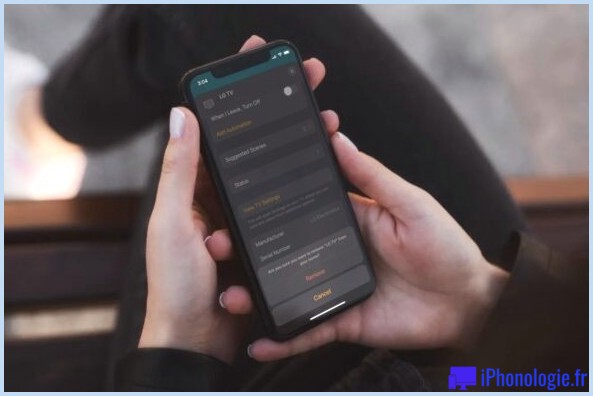Afficher la dernière fois qu'un fichier a été ouvert et consulté sous Mac OS X
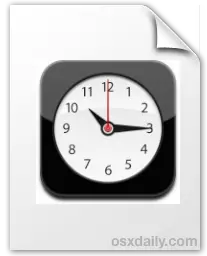 Vous pouvez afficher la dernière fois qu'un fichier spécifique a été ouvert, qu'une application a été lancée, ou qu'un dossier a été consulté sur un Mac, et l'information est visible directement dans le Finder d'OS X. Il y a en fait deux façons simples de voir ces informations d'accès aux fichiers, et les deux sont tout aussi utiles, bien que vous verrez qu'elles sont mieux utilisées à des fins légèrement différentes.
Vous pouvez afficher la dernière fois qu'un fichier spécifique a été ouvert, qu'une application a été lancée, ou qu'un dossier a été consulté sur un Mac, et l'information est visible directement dans le Finder d'OS X. Il y a en fait deux façons simples de voir ces informations d'accès aux fichiers, et les deux sont tout aussi utiles, bien que vous verrez qu'elles sont mieux utilisées à des fins légèrement différentes.
Connaître la dernière heure d'accès à un fichier est utile pour de nombreuses raisons, qu'il s'agisse de déterminer l'historique d'utilisation d'un fichier pour vos propres besoins, ou peut-être pour des intentions plus modestes de médecine légale, afin de mieux comprendre les détails concernant une personne utilisant un Mac et les heures d'accès spécifiques d'un fichier ou d'une application qui était en cours d'utilisation. Parce qu'il indique la date et l'heure, cela va au-delà de l'astuce de la liste des éléments récents qui indique simplement quels fichiers ont été ouverts.
Voir la date et l'heure de la dernière ouverture avec tous mes fichiers
Si vous voulez voir la dernière fois qu'un fichier récent a été consulté, en commençant par les fichiers les plus récemment utilisés, vous pouvez tourner à droite dans la vue Tous mes fichiers dans le Finder pour voir rapidement cette information. Aucun réglage n'est nécessaire ici, ces informations sont visibles par défaut :
- Ouvrez n'importe quelle fenêtre du Finder et dans la barre latérale des "Favoris", choisissez "Tous mes fichiers"
- Passez à l'option d'affichage "Liste" pour trouver la date et l'heure de la "Dernière ouverture"
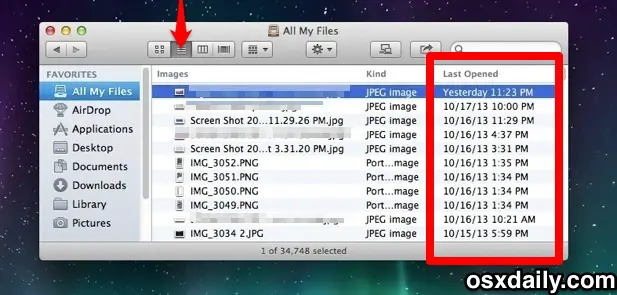
All My Files est très pratique, mais comme il est trié par fichiers récemment utilisés, il n'est pas très utile si vous êtes curieux de connaître la dernière date/heure d'ouverture d'un fichier spécifique ailleurs dans le système de fichiers, la dernière fois qu'une application a été utilisée, la dernière fois qu'un élément du système a été consulté, ou pour tout ce qui a été ouvert précédemment il y a quelque temps. Si vous souhaitez trouver des informations plus spécifiques sur les heures d'accès à d'autres fichiers et applications sur le Mac, un simple ajustement de l'option d'affichage vous permettra d'activer cette fonction.
Afficher la date et l'heure de la dernière ouverture de tout ce qui est sur le Mac
Cette fonction permet de visualiser la date et l'heure précises du dernier accès à tout ce qui est accessible dans le Finder de Mac OS X :
- Depuis le Finder OS X, naviguez jusqu'au dossier contenant les fichiers (ou applications) dont vous souhaitez connaître la dernière date d'accès
- Basculez dans la vue "Liste" manuellement ou en appuyant sur Commande+2
- Descendez le menu "View" et allez à "Show View Options"
- Cochez la case à côté de "Date de la dernière ouverture" pour faire apparaître la colonne "Dernière ouverture"
- Trouvez le dossier spécifique pour lequel vous souhaitez connaître la date exacte de la dernière ouverture, et regardez dans la colonne "Dernière ouverture" pour trouver la date et l'heure à la minute près
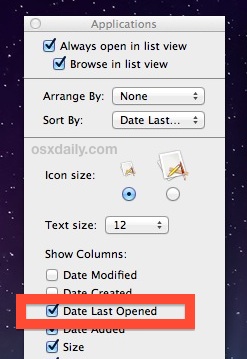
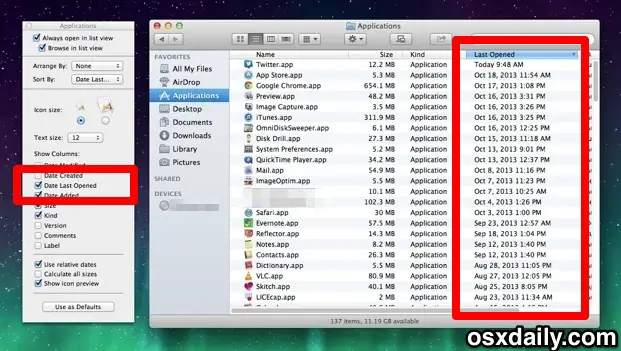
L'heure de la "Date de dernière ouverture" est très précise, mais si vous ne pouvez pas voir l'heure à laquelle elle a été consultée, vous devrez peut-être développer légèrement la colonne "Dernière ouverture" pour tenir compte de la date et de l'heure complètes, sinon une heure d'accès appréciée sera affichée à la place.
L'option "Dernière ouverture" peut également être un élément de tri très utile pour déterminer quand certains fichiers de votre Mac peuvent être déplacés en toute sécurité du disque principal vers un disque secondaire ou un disque de sauvegarde, ce qui peut aider à libérer de l'espace disque ou à désencombrer les fichiers.